电脑百度输入法怎么快捷输入网址_网址提示设置
发布时间:2022-08-04 20:25来源:财神爷站
当我们在电脑上使用浏览器,来浏览网站查找资源的时候,对于一些特殊的网站来说,使用搜索引擎查找,既没有特定名称方便查找,也有极大可能查找到错误的网站上。因此,为了避免麻烦,很多时候对于经常要用的网站,都是直接在网址栏输入网址进行跳转。但对于很多小伙伴来说,网址过长的话,就会经常出现输入错误的情况。为了解决这个问题,百度输入法推出了快捷输入网址的功能,那么如果是在电脑百度输入法上,该怎么快捷输入网址呢?
电脑百度输入法怎么快捷输入网址
一般来说,只要在电脑上安装有百度输入法,就会默认开启网址提示功能。小编这里以百度网址为例,只要使用百度输入法打出“百度”的拼音,就能在右侧查看到一个网址提示。点击该网址提示,就能自动跳转到浏览器中,并打开对应的网站。
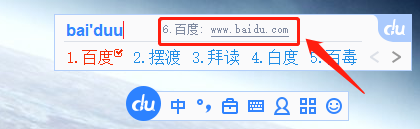
百度输入法网址提示设置
1.百度输入法网址提示在哪开启
如果没有默认开启网址提示的话,也可以自己手动选择设置。首先在百度输入法的状态栏上,选择工具箱图标,在弹出的选项栏中,点击“设置属性”功能。
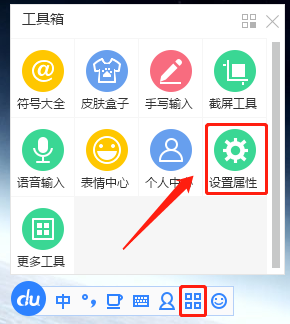
在弹出的设置窗口,选择更多设置一栏,在智能提示选项中,勾选上“网址提示”功能就可以了。
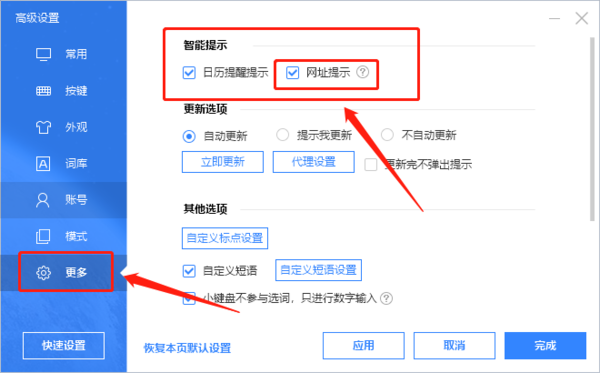
2.百度输入法网址提示使用注意事项
在百度输入法上,输入内容出现网址提示之后,如果翻页查看或者是对输入的内容进行更改,网址提示就会消失,并重新识别。点击网址内容后,只会跳转到网页中去,想要输入网址的还需要细化网址内容。
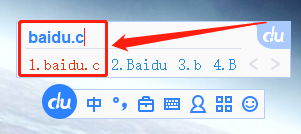
小编推荐:
电脑百度输入法都有哪些模式?
电脑百度输入法怎么添加表情包?
百度输入法皮肤怎么修改?



















